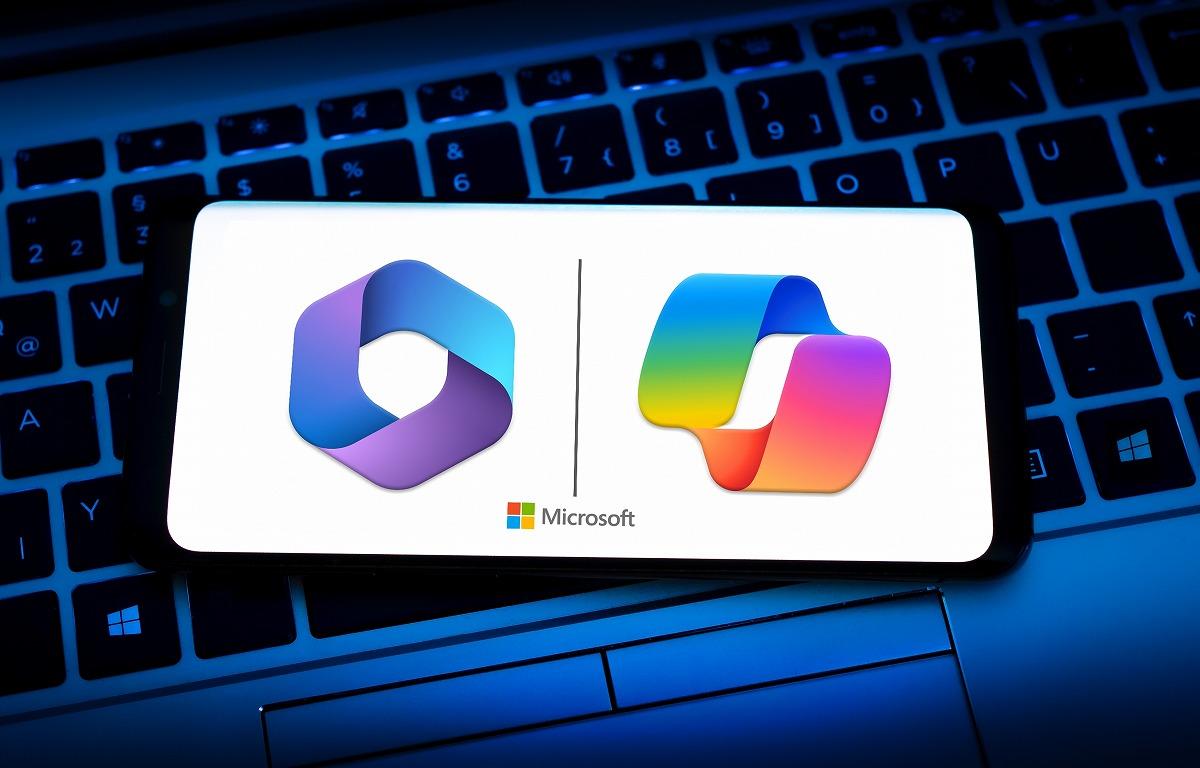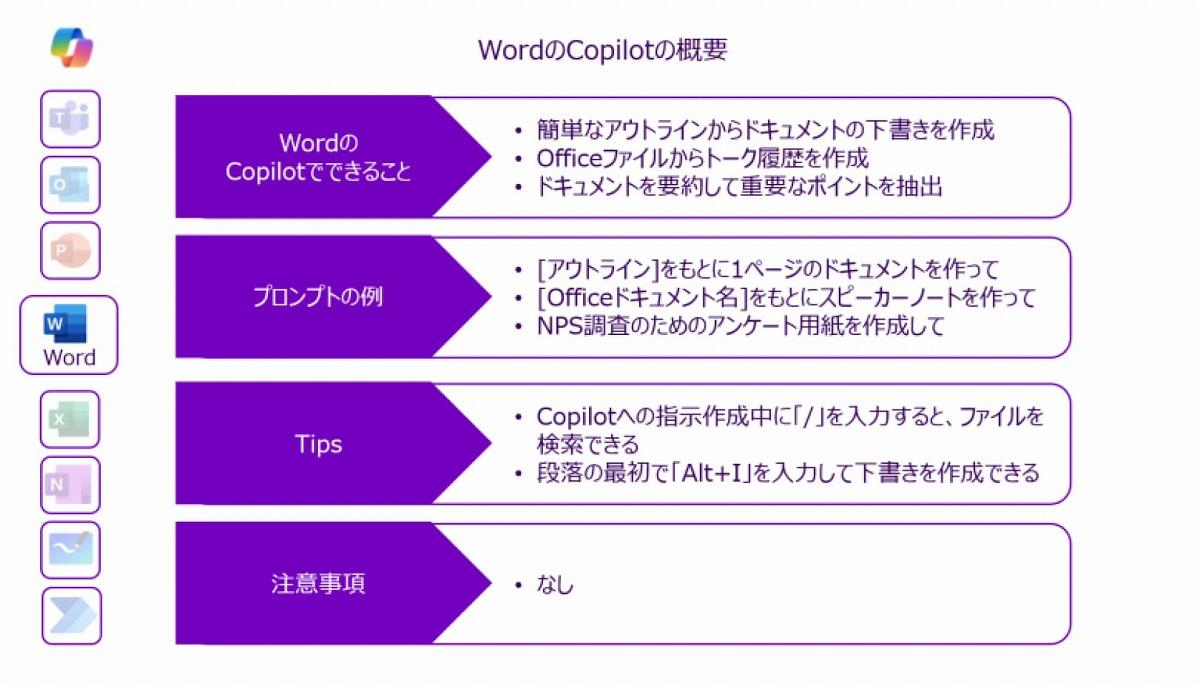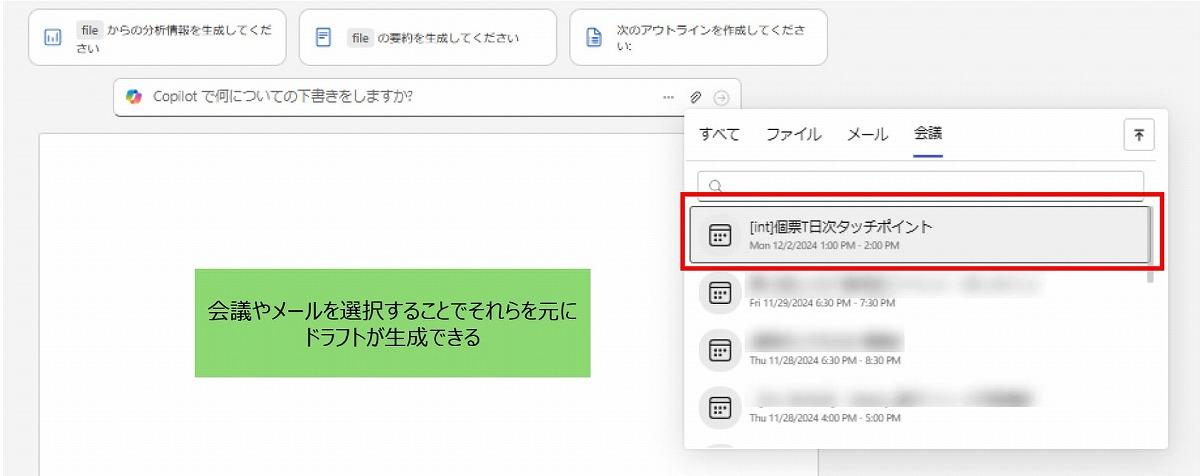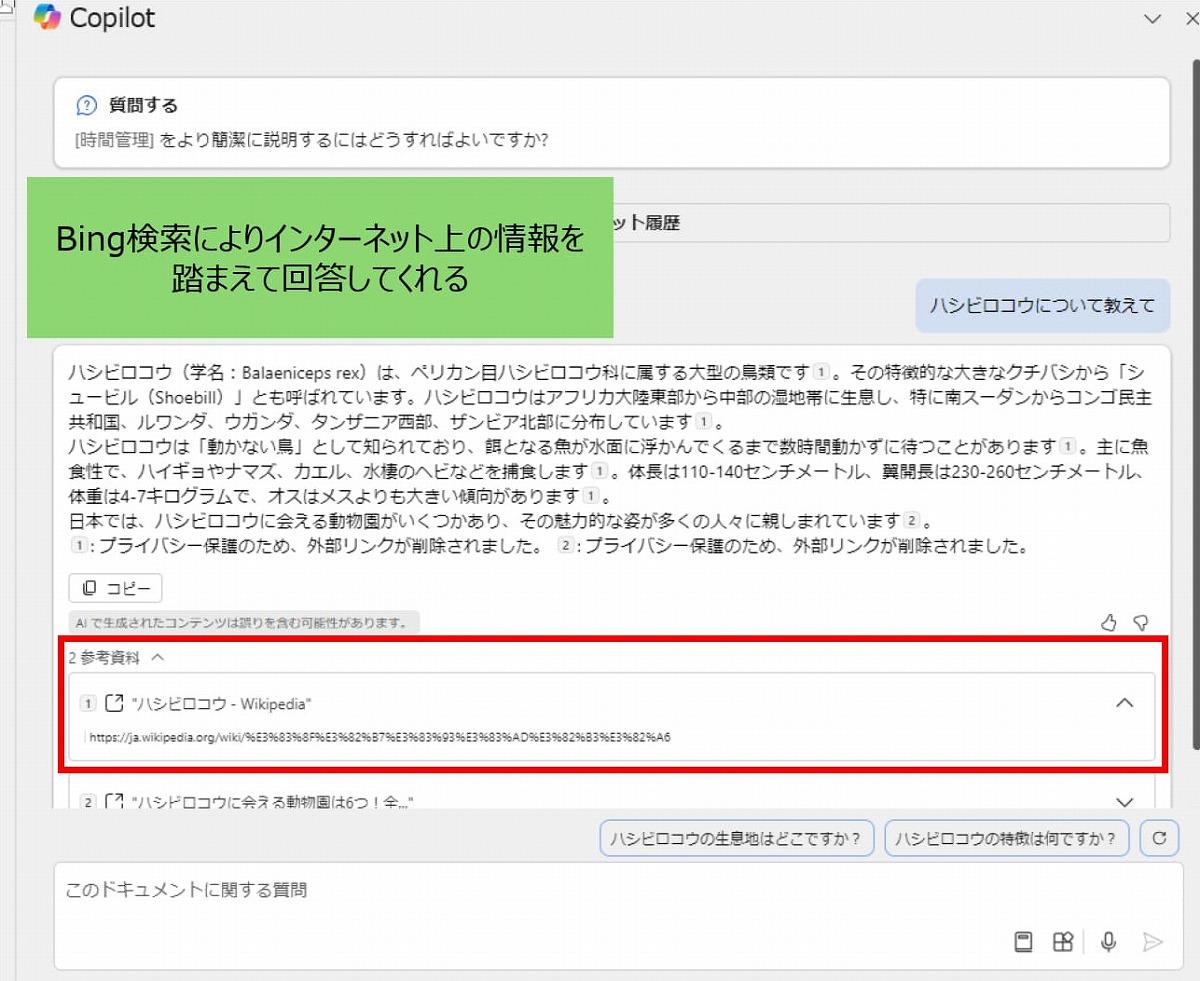- 会員限定
- 2024/12/16 掲載
アクセンチュア流「Copilot×Word」活用術、タイパ抜群の文書作成方法とは?
連載:アクセンチュアが実践するMicrosoft Copilot活用術
Wordで文書の下書きの自動作成が可能に
Wordでは、(1)作成、(2)編集、(3)状況の確認、(4)質問 の4つのシチュエーションでCopilotを使用することができる。(1)「作成」では、新規文書の下書きが作成できる。自然言語のみのシンプルな指示だけで下書きを生成できるが、WordやPowerPoint、PDFのファイルなどでより詳細な情報を与えることで、精度の高いドラフト文書を作成できる。
(2)「編集」では、文章に追加指示を与えて変更することや、言い回しの変更、文書の校正など人間の目で確認していたことができるようになり、時短と品質向上が見込める。また選択したテキストを表形式に変換し視覚で理解しやすくすることもできる。
(3)「状況の確認」では、ページ数の多い報告書や研究論文から要点や結論を検索して探し、要約することで迅速に文書の内容を理解することができる。
(4)「質問」では、Copilotにチャットで質問することで、開いている文書だけでなく、OneDriveやSharePointに保存し企業内で共有している文書、インターネットに公開されている情報、カレンダーや会議情報などさまざまな情報を踏まえて回答を生成してくれる。
アクセンチュア データ&AIグループの知見の中から2024年2月以降に更新されたWordのCopilotに関する情報をいくつか紹介しよう。
- Copilotで下書きを作成するとき会議を指定することで、その会議のメモや関連するメール、会議の参加者などを踏まえて文書を作成することができるようになった
- Copilotウインドウでのチャット機能で、CopilotがBing検索を使用しインターネットの情報を踏まえて回答してくれるようになった
- 下書きを作成するとき、プロンプトを途中まで入力すると指示の続きの候補が表示されるようになった(ブラウザ版のみ対応)
Copilotのリリース当初からWordやPowerPointなどファイルの情報を基にドラフトを作成することはできていたが、インターネットの検索結果や会議に関する情報など使用できる情報の幅が広がっており、より質の良いドラフト作成やチャットでの質問が期待できるようになった。
【次ページ】ファイルから文書のドラフトを作成
関連コンテンツ
関連コンテンツ
PR
PR
PR